一、准备工作
- MIT APP Inventor:MIT APP Inventor;
- 用于登录UI的一些图片。
二、图形界面设计
(一)图形界面需求分析
根据前一篇文章操作逻辑部分的描述,我们构建此功能需要设计两个界面,即登录界面和注册界面。
(二)登录界面
在登录界面,我们需要如下APP Inventor中的组件:
- 五个Label组件,第一个用于屏幕最上方一个大大的“登录”,第二个用于提示用户操作,第三个、第四个用于输入框左边的文本提示,第五个用于卡位置(为什么卡位置之后会说);
- 两个PasswordTextBox组件,用于保存用户输入的账号、密码文本;
- 两个Botton组件,用于“登录”、“注册”按钮;
- 若干个布局组件,用于简单美化图形界面。
简单组合以下,得到如下图形界面:

(三)注册界面
在注册界面,我们需要如下APP Inventor中的组件:
- 五个Label组件,第一个用于屏幕最上方一个大大的“注册”,第二个用于提示用户操作,第三个、第四个、第五个用于输入框左边的文本提示;
- 三个PasswordTextBox组件,用于保存用户输入的账号、密码、二次确认密码文本;
- 一个Botton组件,用于“注册”按钮;
- 若干个布局组件,用于简单美化图形界面。
简单组合以下,得到如下图形界面:
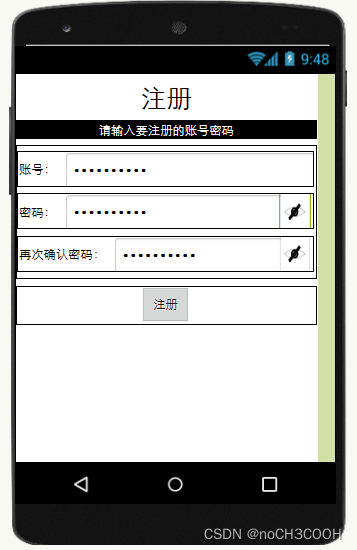
三、逻辑设计
(一)登录逻辑设计
注:请不要从安全性等相关方面考虑此过程的问题,因为课业需求和能力限制,暂不能做到云端进行账密匹配最后下发匹配结果这种逻辑的实现,故只能使用本地匹配的方式。
(二)注册逻辑设计
(三)用户数据库准备
网络上的一个好用的数据库网站:TinyWebDateBase
首先进入这个网站

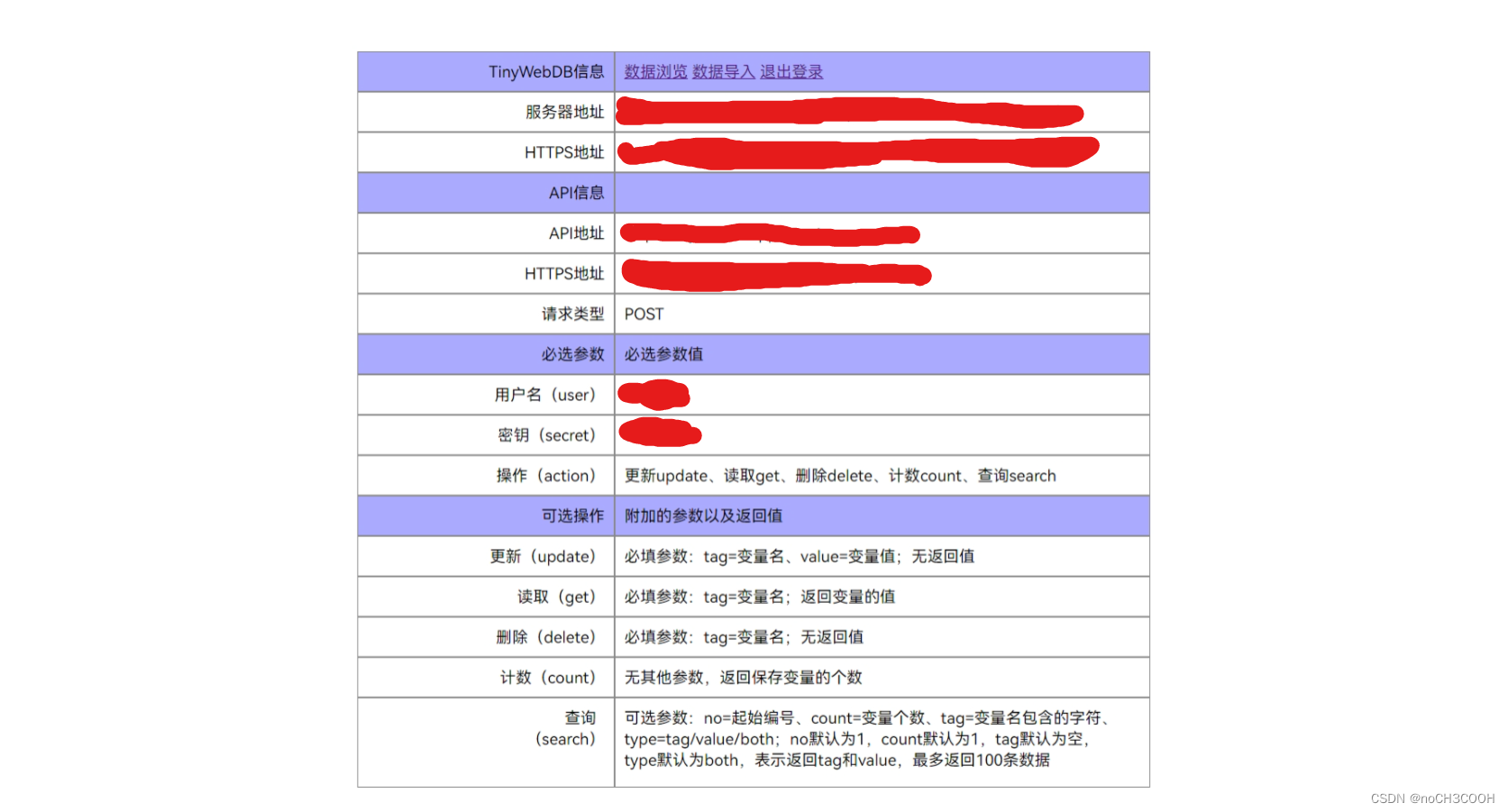
在最上方TinyWebDB里,点击数据导入

TinyWebDB的存储格式为一个标签对应一个数据。举个不恰当的例子,我们把数据库比作孤儿院,标签比作孩子的名字,数据比作孩子,那么你开的孤儿院(数据库)里有很多孩子(数据),每个孩子(数据)都有名字(标签),你想喊哪个小孩(数据)过来吃饭(进行数据处理),那你就喊他名字(标签)。我们输入的所有数据中(我们输入的所有小孩?好怪这句话哦),UserNumber、1、2就是小孩(数据)的名字(标签),数据 2、[“admin”,“admin”]、[“User#1”,“User#1”]就是小孩(数据)。
(四)登录逻辑编写
在此之前,我先说明各个按钮名称以及其功能的对应关系:
- PasswordTextBox1:账户输入框;
- PasswordTextBox2:密码输入框;
- Botton1:注册按钮;
- Botton2:登录按钮;
- Botton3:密码可见性按钮;
- Label2:用于提示用户操作的文本框,在界面中是背景颜色为黑色且就在“登录”两个字下面的条子。
首先我们需要对界面进行初始化
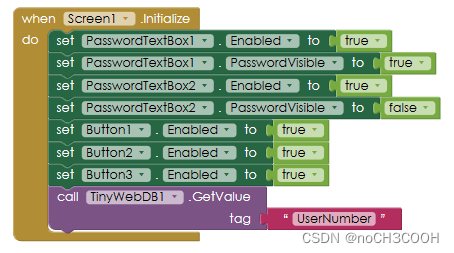

既然我们先设置了PasswordVisible变量,那我们先做密码可见性按钮(Botton3)的逻辑

这里用了一个if-else分支构成逻辑,else里的操作和上述操作说明相反。
然后我们挑简单的注册按钮(Botton1)来做,直接点击一个页面跳转完事。
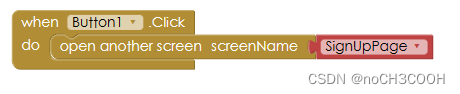
最后我们做登录页面的核心功能登录按钮(Botton2)的逻辑。
我们先在界面设计那里拖入一个非可视模块,即存储(storage)中的TinyWebDB模块。
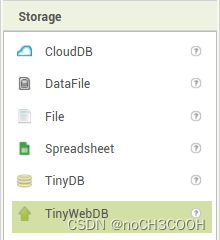


- UserNumber:用于存储服务器下发的当前用户数量;
- TempUserList:每次下发的用户账户密码文本;
- LoginState:用于登录成功后停止比较账密文本;
- Temp:用于存储每次用户输入的账密
当登录按钮按下后,我们首先使用“GetAccount”把用户输入的账密存储在Temp里,由于在界面初始化时,我们就以及向服务器请求过当前用户数量并存储在UserNumber里,所以我们直接进入比较循环,从1到UserNumber向服务器请求账密文本。
请求到了之后首先比较是否服务器返回空字符串,如果是那就重新请求,如果没有那就正常。首先比较Tag,Tag是UserNumber的时候说明是初始化请求当前用户数量,这里不做讨论。else中才是我们现在需要的情况,首先把服务器下发的账密文本存储在TempUserList里。然后进入if判断,第一层if判断是否登录,我们还没有登录所以进入if,第二次if判断账密文本是否相同,如果相同那么登录成功,将TempUserList设置为ture表示已经登录,如果不同那就向用户说明账密不对。
(五)注册逻辑设计
同样,我先说明各个按钮名称以及其功能的对应关系:
- PasswordTextBox2:账户输入框;
- PasswordTextBox3:密码输入框;
- PasswordTextBox1:二次确认密码输入框;
- Botton1:注册按钮;
- Botton4:密码可见性按钮;
- Botton3:二次确认密码可见性按钮;
- Label2:用于提示用户操作的文本框,在界面中是背景颜色为黑色且就在“登录”两个字下面的条子。
同样,我们先对页面进行初始化
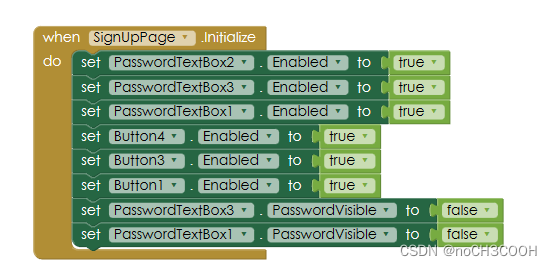

以上逻辑都和之前讲过的相似。
重点是下面的注册按钮(Botton1)逻辑

当注册按钮按下时,首先向服务器请求当前用户数量并存储在UserNumber这个全局变量里。当我们取得变量并存储之后,我们需要对用户设定的账密进行检测,如果账户是“admin”这样的非法用户名,就提示账户名非法,如果二次确认密码和密码不一样,就提示二次密码不一样。
如果都一样,那么使用一个局部变量UserList存储账密构成的列表,然后,让UserNumber加一并覆盖服务器的用户数量,然后新增第UserNumber个用户,并存储。
(注:我认为这个服务器十分看使用者的或者服务器设置方的网速,总之有时候可能会出现一些“我明明存上去了但是为啥参数列表里没有显示”的玄学情况。由于本人的知识网络小小的很可爱,没有盖住服务器这方面的知识,所以仅凭本人主观判断,这个逻辑是可以正常实现我们所需功能的。)
四、使用效果

编译工程,在左上角的build下拉框,选择Android App(.apk),点一下,等待编译完成下载。

下载~~,笔者用的是MIT的版本,服务器在美国所以下载速度非常的慢。
演示视频在下面这个链接里了
百度云分享-演示视频
五、结语
本文在记录本人制作此类APP的同时也希望能够帮助有相似需求的同学,同时由于本人水平确实极其有限(我情商真高!),所以不免会出现各种奇怪的小错误,甚至贻笑大方。同时本人也期望读者能够在下方评论里一针见血、直捣黄龙、拳拳到肉地指出文中的错误,本人十分感谢!






















 872
872











 被折叠的 条评论
为什么被折叠?
被折叠的 条评论
为什么被折叠?








